Monitorowanie metryk i kondycji usługi Azure File Sync
Usługa Azure File Sync umożliwia scentralizowanie udziałów plików organizacji w usłudze Azure Files przy zachowaniu elastyczności, wydajności i zgodności lokalnego serwera plików. Funkcja Azure File Sync przekształca system Windows Server w szybką pamięć podręczną udziału plików platformy Azure. Możesz użyć dowolnego dostępnego protokołu w systemie Windows Server w celu uzyskania lokalnego dostępu do danych (w tym protokołu SMB, systemu plików NFS i protokołu FTPS). Możesz mieć tyle pamięci podręcznych, ile jest potrzebnych na całym świecie.
W tym artykule opisano sposób monitorowania wdrożenia usługi Azure File Sync przy użyciu usługi Azure Monitor, usługi synchronizacji magazynu i systemu Windows Server. Obejmuje on następujące scenariusze:
- Wyświetlanie metryk usługi Azure File Sync w usłudze Azure Monitor.
- Utwórz alerty w usłudze Azure Monitor, aby proaktywnie powiadamiać o krytycznych warunkach.
- Wyświetlanie kondycji wdrożenia usługi Azure File Sync przy użyciu witryny Azure Portal.
- Użyj dzienników zdarzeń i liczników wydajności w systemie Windows Server, aby monitorować kondycję wdrożenia usługi Azure File Sync.
Azure Monitor
Użyj usługi Azure Monitor , aby wyświetlić metryki i skonfigurować alerty dotyczące synchronizacji, obsługi warstw w chmurze i łączności serwera.
Metryki
Metryki usługi Azure File Sync są domyślnie włączone i są wysyłane do usługi Azure Monitor co 15 minut.
Jak wyświetlić metryki usługi Azure File Sync w usłudze Azure Monitor
- Przejdź do usługi synchronizacji magazynu w witrynie Azure Portal i kliknij pozycję Metryki.
- Kliknij listę rozwijaną Metryka i wybierz metryki, które chcesz wyświetlić.
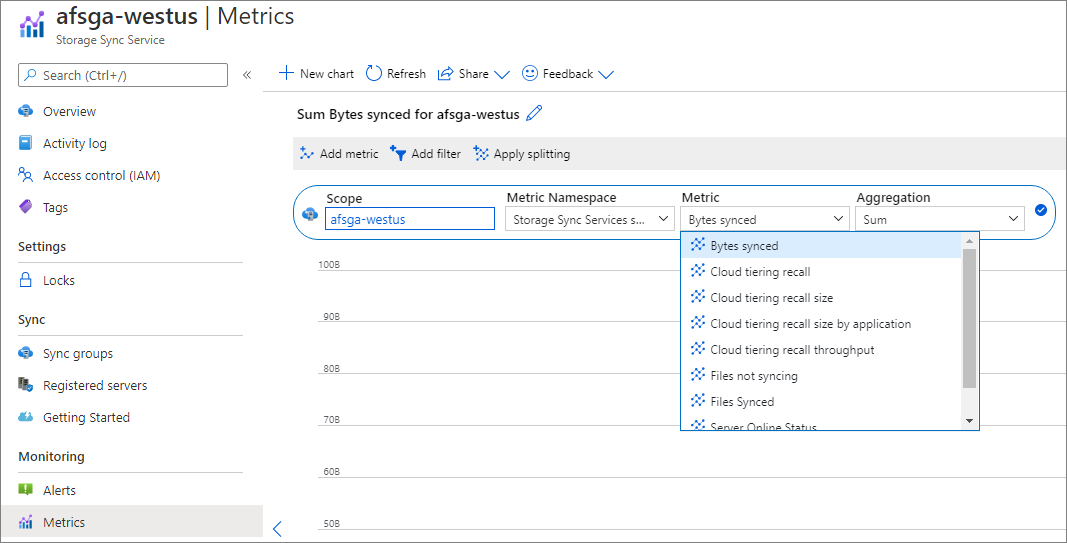
W usłudze Azure Monitor są dostępne następujące metryki usługi Azure File Sync:
| Nazwa metryki | opis |
|---|---|
| Zsynchronizowane bajty | Rozmiar przesyłanych danych (przekazywanie i pobieranie). Jednostka: bajty Typ agregacji: Średnia, Suma Odpowiednie wymiary: Nazwa punktu końcowego serwera, Kierunek synchronizacji, Nazwa grupy synchronizacji |
| Szybkość trafień pamięci podręcznej obsługi warstw w chmurze | Procent bajtów, a nie całych plików, które zostały obsłużone z pamięci podręcznej, a z chmury. Jednostka: procent Typ agregacji: średnia Odpowiednie wymiary: nazwa punktu końcowego serwera, nazwa serwera, nazwa grupy synchronizacji |
| Rozmiar przypomnienia obsługi warstw w chmurze | Rozmiar odwołanych danych. Jednostka: bajty Typ agregacji: Średnia, Suma Odpowiednie wymiary: nazwa serwera, nazwa grupy synchronizacji |
| Rozmiar odwołania do warstw w chmurze według aplikacji | Rozmiar danych odwołanych przez aplikację. Jednostka: bajty Typ agregacji: Średnia, Suma Odpowiednie wymiary: Nazwa aplikacji, Nazwa serwera, Nazwa grupy synchronizacji |
| Współczynnik powodzenia wycofywania obsługi warstw w chmurze | Procent żądań odwołań zakończonych powodzeniem. Jednostka: procent Typ agregacji: średnia Odpowiednie wymiary: nazwa punktu końcowego serwera, nazwa serwera, nazwa grupy synchronizacji |
| Przepływność wycofywania obsługi warstw w chmurze | Rozmiar przepływności odwoływania danych. Jednostka: bajty Typ agregacji: Średnia, Suma, Maksimum, Minimum Odpowiednie wymiary: nazwa serwera, nazwa grupy synchronizacji |
| Rozmiar warstw danych warstwowych w chmurze | Rozmiar danych warstwowych do udziału plików platformy Azure. Jednostka: bajty Typ agregacji: Średnia, Suma, Maksymalna, Minimalna Odpowiednie wymiary: nazwa punktu końcowego serwera, nazwa serwera, nazwa grupy synchronizacji |
| Rozmiar warstw danych warstw w chmurze według ostatniego zadania konserwacji | Rozmiar danych warstwowych podczas ostatniego zadania konserwacji. Jednostka: bajty Typ agregacji: Suma, Średnia, Maksymalna, Minimalna Odpowiednie wymiary: przyczyna obsługi warstw, nazwa punktu końcowego serwera, nazwa serwera, nazwa grupy synchronizacji |
| Obsługa warstw w chmurze w trybie małej ilości miejsca na dysku | Wskazuje, czy punkt końcowy serwera jest w trybie małej ilości miejsca na dysku, czy nie (1=tak; 0=nie) Jednostka: liczba Typ agregacji: Suma, Maksymalna, Minimalna, Liczba Odpowiednie wymiary: nazwa punktu końcowego serwera, nazwa serwera, nazwa grupy synchronizacji |
| Pliki nie są synchronizowane | Liczba plików, które nie są synchronizowane. Jednostka: liczba Typy agregacji: średnia Odpowiednie wymiary: Nazwa punktu końcowego serwera, Kierunek synchronizacji, Nazwa grupy synchronizacji |
| Synchronizowane pliki | Liczba przesłanych plików (przekazywanie i pobieranie). Jednostka: liczba Typ agregacji: Średnia, Suma Odpowiednie wymiary: Nazwa punktu końcowego serwera, Kierunek synchronizacji, Nazwa grupy synchronizacji |
| Rozmiar pamięci podręcznej serwera | Rozmiar danych buforowanych na serwerze. Jednostka: bajty Typ agregacji: Średnia, Maksimum, Minimum Odpowiedni wymiar: nazwa punktu końcowego serwera, nazwa serwera, nazwa grupy synchronizacji |
| Rozmiar danych pamięci podręcznej według czasu ostatniego dostępu | Rozmiar danych według czasu ostatniego dostępu. Jednostka: bajty Typ agregacji: Średnia, Maksymalna, Minimalna Odpowiedni wymiar: czas ostatniego dostępu, nazwa punktu końcowego serwera, nazwa serwera, nazwa grupy synchronizacji |
| Stan online serwera | Liczba pulsów odebranych z serwera. Jednostka: liczba Typ agregacji: Średnia, Liczba, Suma, Maksimum, Minimum Odpowiedni wymiar: nazwa serwera |
| Wynik sesji synchronizacji | Wynik sesji synchronizacji (1=pomyślna sesja synchronizacji; 0 =nieudana sesja synchronizacji) Jednostka: liczba Typy agregacji: Średnia, Liczba, Suma, Maksimum, Minimum Odpowiednie wymiary: Nazwa punktu końcowego serwera, Kierunek synchronizacji, Nazwa grupy synchronizacji |
Alerty
Alerty proaktywnie powiadamiają o znalezieniu ważnych warunków w danych monitorowania. Aby dowiedzieć się więcej na temat konfigurowania alertów w usłudze Azure Monitor, zobacz Omówienie alertów na platformie Microsoft Azure.
Jak tworzyć alerty dla usługi Azure File Sync
- Przejdź do usługi synchronizacji magazynu w witrynie Azure Portal.
- Kliknij pozycję Alerty w sekcji Monitorowanie, a następnie kliknij pozycję + Nowa reguła alertu.
- Kliknij pozycję Wybierz warunek i podaj następujące informacje dotyczące alertu:
- Metryka
- Nazwa wymiaru
- Logika alertu
- Kliknij pozycję Wybierz grupę akcji i dodaj grupę akcji (wiadomość e-mail, sms itp.) do alertu, wybierając istniejącą grupę akcji lub tworząc nową grupę akcji.
- Wypełnij szczegóły alertu, takie jak nazwa reguły alertu, opis i ważność.
- Kliknij pozycję Utwórz regułę alertu, aby utworzyć alert.
Uwaga
Jeśli skonfigurujesz alert przy użyciu wymiaru Nazwa serwera i nazwa serwera zostanie zmieniona, alert będzie musiał zostać zaktualizowany, aby monitorować nową nazwę serwera.
W poniższej tabeli wymieniono przykładowe scenariusze monitorowania i właściwej metryki do użycia dla alertu:
| Scenariusz | Metryka do użycia dla alertu |
|---|---|
| Kondycja punktu końcowego serwera pokazuje błąd w portalu | Wynik sesji synchronizacji |
| Nie można zsynchronizować plików z serwerem lub punktem końcowym w chmurze | Pliki nie są synchronizowane |
| Zarejestrowany serwer nie komunikuje się z usługą synchronizacji magazynu | Stan online serwera |
| Rozmiar odwołań obsługi warstw w chmurze przekroczył 500GiB w ciągu dnia | Rozmiar przypomnienia obsługi warstw w chmurze |
Aby uzyskać instrukcje dotyczące tworzenia alertów dla tych scenariuszy, zobacz sekcję Przykłady alertów .
Usługa synchronizacji magazynu
Aby wyświetlić kondycję wdrożenia usługi Azure File Sync w witrynie Azure Portal, przejdź do usługi synchronizacji magazynu i dostępne są następujące informacje:
- Kondycja zarejestrowanego serwera
- Kondycja punktu końcowego serwera
- Trwałe błędy synchronizacji
- Błędy synchronizacji przejściowej
- Działanie synchronizacji (przekazywanie do chmury, pobieranie do serwera)
- Oszczędność miejsca na warstwach w chmurze
- Błędy obsługi warstw
- Błędy przywoływania
- Metryki
Kondycja zarejestrowanego serwera
Aby wyświetlić kondycję zarejestrowanego serwera w portalu, nawiguj do sekcji Zarejestrowane serwery usługi synchronizacji magazynu.
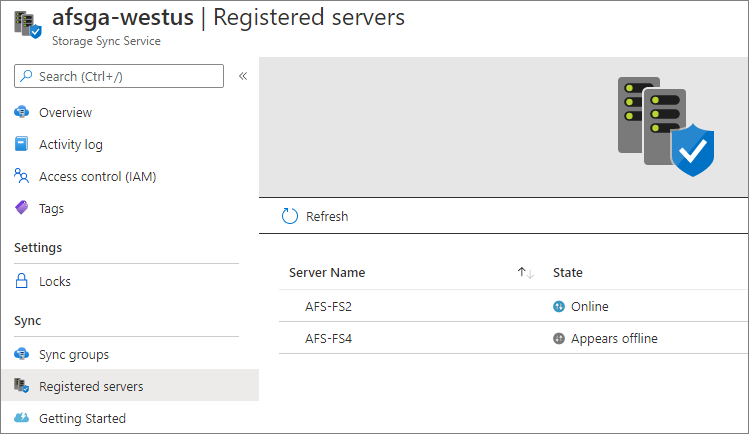
- Jeśli stan zarejestrowanego serwera to Online, serwer pomyślnie komunikuje się z usługą.
- Jeśli stan zarejestrowanego serwera to Wygląda na tryb offline, proces monitora synchronizacji magazynu (AzureStorageSyncMonitor.exe) nie jest uruchomiony lub serwer nie może uzyskać dostępu do usługi Azure File Sync. Zobacz dokumentację rozwiązywania problemów, aby uzyskać wskazówki.
Kondycja punktu końcowego serwera
Aby wyświetlić kondycję punktu końcowego serwera w portalu, nawiguj do sekcji Grupy synchronizacji usługi synchronizacji magazynu i wybierz grupę synchronizacji.
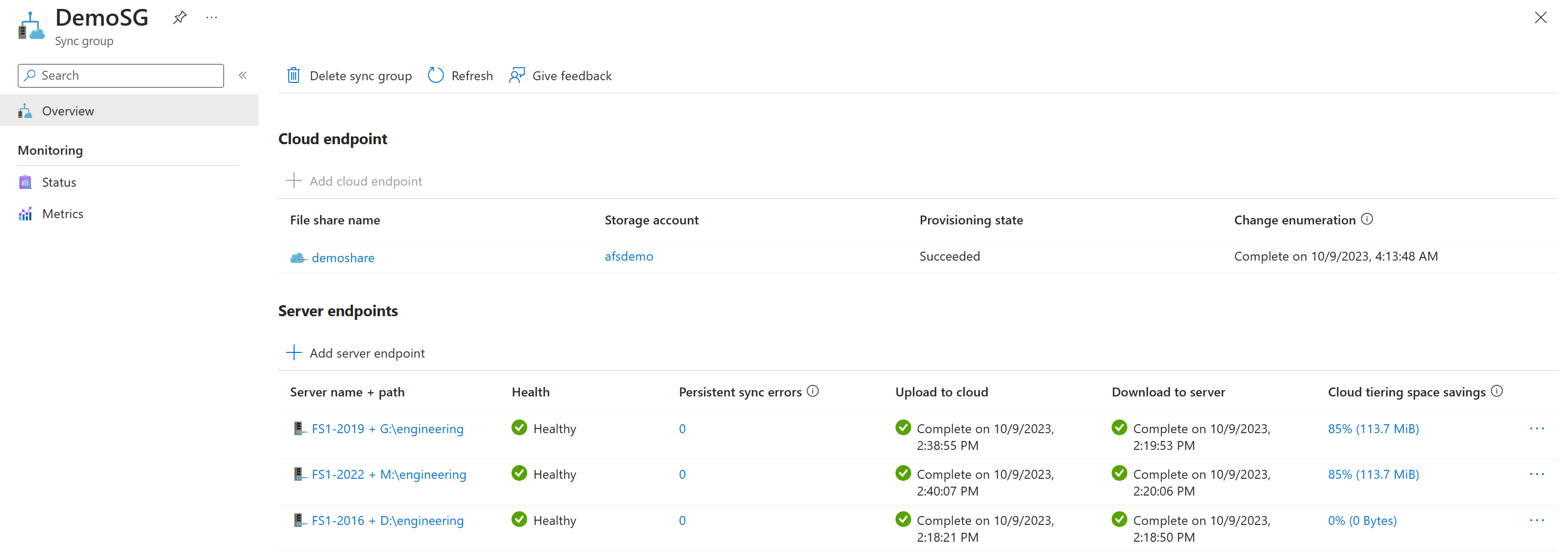
- Działanie kondycji i synchronizacji punktu końcowego serwera (Przekazywanie do chmury, Pobieranie na serwer) w portalu jest oparte na zdarzeniach synchronizacji, które są rejestrowane w dzienniku zdarzeń telemetrii na serwerze (identyfikator 9102 i 9302). Jeśli sesja synchronizacji zakończy się niepowodzeniem z powodu błędu przejściowego, takiego jak błąd anulowany, punkt końcowy serwera nadal będzie wyświetlany jako W dobrej kondycji w portalu, o ile bieżąca sesja synchronizacji będzie się rozwijać (stosowane są pliki). Zdarzenie o identyfikatorze 9302 to zdarzenie postępu synchronizacji, a zdarzenie o identyfikatorze 9102 jest rejestrowane po ukończeniu sesji synchronizacji. Aby uzyskać więcej informacji, zobacz Synchronizacja kondycji i postępu synchronizacji. Jeśli kondycja punktu końcowego serwera zawiera stan inny niż w dobrej kondycji, zapoznaj się z dokumentacją rozwiązywania problemów, aby uzyskać wskazówki.
- Błędy synchronizacji trwałej i liczba błędów synchronizacji przejściowych w portalu są oparte na identyfikatorze zdarzenia 9121, który jest rejestrowany w dzienniku zdarzeń telemetrii na serwerze. To zdarzenie jest rejestrowane dla każdego błędu przypadającego na każdy element po ukończeniu sesji synchronizacji. Aby wyświetlić błędy w portalu, przejdź do sekcji Właściwości punktu końcowego serwera i przejdź do sekcji Błędy i rozwiązywanie problemów. Aby rozwiązać problemy z błędami poszczególnych elementów, zobacz Jak mogę sprawdzić, czy istnieją określone pliki lub foldery, które nie są synchronizowane?.
- Oszczędności miejsca na warstwach w chmurze zapewniają ilość miejsca na dysku oszczędzanego przez warstwy w chmurze. Dane udostępniane na potrzeby oszczędności miejsca na warstwach w chmurze są oparte na identyfikatorze zdarzenia 9071, który jest rejestrowany w dzienniku zdarzeń telemetrii na serwerze. Aby wyświetlić dodatkowe informacje i metryki dotyczące obsługi warstw w chmurze, przejdź do sekcji Właściwości punktu końcowego serwera i przejdź do sekcji Stan obsługi warstw w chmurze. Aby dowiedzieć się więcej, zobacz Monitorowanie obsługi warstw w chmurze.
- Aby wyświetlić błędy obsługi warstw i błędy przypomnienia w portalu, przejdź do sekcji Błędy i rozwiązywanie problemów. Błędy obsługi warstw są oparte na identyfikatorze zdarzenia 9003, który jest rejestrowany w dzienniku zdarzeń telemetrii na serwerze, a błędy odwołania są oparte na identyfikatorze zdarzenia 9006. Aby zbadać pliki, których nie można umieścić w warstwie lub odwołać, zobacz Jak rozwiązywać problemy z plikami, których nie można umieścić w warstwie , oraz Jak rozwiązywać problemy z plikami, których nie można odwołać.
Wykresy metryk
Następujące wykresy metryk można wyświetlić w portalu usługi synchronizacji magazynu:
Nazwa metryki opis Nazwa bloku Zsynchronizowane bajty Rozmiar przesyłanych danych (przekazywanie i pobieranie). Punkt końcowy serwera — stan synchronizacji Pliki nie są synchronizowane Liczba plików, które nie są synchronizowane. Punkt końcowy serwera — stan synchronizacji Synchronizowane pliki Liczba przesłanych plików (przekazywanie i pobieranie). Punkt końcowy serwera — stan synchronizacji Szybkość trafień pamięci podręcznej obsługi warstw w chmurze Procent bajtów, a nie całych plików, które zostały obsłużone z pamięci podręcznej, a z chmury. Punkt końcowy serwera — stan obsługi warstw w chmurze Rozmiar danych pamięci podręcznej według czasu ostatniego dostępu Rozmiar danych według czasu ostatniego dostępu. Punkt końcowy serwera — stan obsługi warstw w chmurze Rozmiar warstw danych warstw w chmurze według ostatniego zadania konserwacji Rozmiar danych warstwowych podczas ostatniego zadania konserwacji. Punkt końcowy serwera — stan obsługi warstw w chmurze Rozmiar odwołania do warstw w chmurze według aplikacji Rozmiar danych odwołanych przez aplikację. Punkt końcowy serwera — stan obsługi warstw w chmurze Kompletność obsługi warstw w chmurze Rozmiar odwołanych danych. Punkt końcowy serwera — stan obsługi warstw w chmurze, Zarejestrowane serwery Stan online serwera Liczba pulsów odebranych z serwera. Zarejestrowane serwery Aby dowiedzieć się więcej, zobacz Azure Monitor.
Uwaga
Wykresy w portalu usługi synchronizacji magazynu mają zakres czasu 24 godziny. Aby wyświetlić różne zakresy czasu lub wymiary, użyj usługi Azure Monitor.
Windows Server
W systemie Windows Server z zainstalowanym agentem usługi Azure File Sync można wyświetlić kondycję punktów końcowych serwera na tym serwerze przy użyciu dzienników zdarzeń i liczników wydajności.
Dzienniki zdarzeń
Dziennik zdarzeń telemetrii na serwerze służy do monitorowania kondycji zarejestrowanego serwera, synchronizacji i obsługi warstw w chmurze. Dziennik zdarzeń telemetrii znajduje się w Podgląd zdarzeń w obszarze Aplikacje i usługi\Microsoft\FileSync\Agent.
Kondycja synchronizacji
Identyfikator zdarzenia 9102 jest rejestrowany po zakończeniu sesji synchronizacji. To zdarzenie służy do ustalania, czy sesje synchronizacji zakończyły się powodzeniem (HResult = 0) i czy występują błędy synchronizacji poszczególnych elementów (PerItemErrorCount). Aby uzyskać więcej informacji, zobacz dokumentację dotyczącą kondycji synchronizacji i błędów poszczególnych elementów.
Uwaga
Czasami sesje synchronizacji kończą się niepowodzeniem lub mają niezerową wartość PerItemErrorCount. Jednak nadal są one w toku, a niektóre pliki zostały pomyślnie zsynchronizowane. Można to zobaczyć w polach Zastosowanych, takich jak AppliedFileCount, AppliedDirCount, AppliedTombstoneCount i AppliedSizeBytes. Te pola informują o tym, ile sesji zakończyło się pomyślnie. Jeśli wiele sesji synchronizacji kończy się niepowodzeniem z rzędu i mają rosnącą liczbę zastosowanych, przed otwarciem biletu pomocy technicznej należy podać czas synchronizacji, aby ponowić próbę.
Identyfikator zdarzenia 9121 jest rejestrowany dla każdego błędu dla każdego elementu po zakończeniu sesji synchronizacji. To zdarzenie służy do ustalania liczby plików, których synchronizacja kończy się niepowodzeniem z tym błędem (PersistentCount i TransientCount). Należy zbadać trwałe błędy poszczególnych elementów, zobacz Jak mogę sprawdzić, czy istnieją określone pliki lub foldery, które nie są synchronizowane?.
Identyfikator zdarzenia 9302 jest rejestrowany co 5 do 10 minut, jeśli istnieje aktywna sesja synchronizacji. To zdarzenie służy do ustalania liczby elementów do zsynchronizowania (TotalItemCount), liczby elementów, które zostały zsynchronizowane do tej pory (AppliedItemCount) i liczby elementów, których synchronizacja nie powiodła się z powodu błędu dla poszczególnych elementów (PerItemErrorCount). Jeśli synchronizacja nie postępuje (AppliedItemCount=0), sesja synchronizacji ostatecznie zakończy się niepowodzeniem i zostanie zarejestrowane zdarzenie o identyfikatorze 9102 z błędem. Aby uzyskać więcej informacji, zobacz dokumentację postępu synchronizacji.
Kondycja zarejestrowanego serwera
- Identyfikator zdarzenia 9301 jest rejestrowany co 30 sekund, gdy serwer wysyła zapytanie do usługi pod kątem zadań. Jeśli polecenie GetNextJob zakończy się stanem = 0, serwer może komunikować się z usługą. Jeśli polecenie GetNextJob zakończy się błędem, zapoznaj się z dokumentacją rozwiązywania problemów, aby uzyskać wskazówki.
Kondycja obsługi warstw w chmurze
Aby monitorować aktywność obsługi warstw na serwerze, użyj identyfikatora zdarzenia 9003, 9016 i 9029 w dzienniku zdarzeń telemetrii, który znajduje się w Podgląd zdarzeń w obszarze Aplikacje i usługi\Microsoft\FileSync\Agent.
- Identyfikator zdarzenia 9003 zapewnia dystrybucję błędów dla punktu końcowego serwera. Na przykład: Łączna liczba błędów i Kod błędu. Jedno zdarzenie jest rejestrowane według kodu błędu.
- Identyfikator zdarzenia 9016 udostępnia wyniki upiorne dla woluminu. Na przykład: Procent wolnego miejsca to Liczba plików upiornych w sesji, a liczba plików nie powiodła się.
- Identyfikator zdarzenia 9029 zawiera informacje o sesji ghosting dla punktu końcowego serwera. Na przykład: liczba plików, które podjęto w sesji, liczba plików warstwowych w sesji i liczba plików już warstwowych.
Aby monitorować aktywność wycofywania na serwerze, użyj identyfikatora zdarzenia 9005, 9006, 9009, 9059 i 9071 w dzienniku zdarzeń telemetrii, który znajduje się w Podgląd zdarzeń w obszarze Aplikacje i usługi\Microsoft\FileSync\Agent.
- Identyfikator zdarzenia 9005 zapewnia niezawodność odwołania dla punktu końcowego serwera. Na przykład: Łączna liczba unikatowych plików, do których uzyskiwano dostęp, oraz Łączna liczba unikatowych plików z nieudanym dostępem.
- Identyfikator zdarzenia 9006 zapewnia dystrybucję błędów odwołania dla punktu końcowego serwera. Na przykład: Łączna liczba nieudanych żądań i Kod błędu. Jedno zdarzenie jest rejestrowane według kodu błędu.
- Identyfikator zdarzenia 9009 zawiera informacje o sesji odwołania dla punktu końcowego serwera. Na przykład: DurationSeconds, CountFilesRecallSucceeded i CountFilesRecallFailed.
- Identyfikator zdarzenia 9059 zapewnia dystrybucję odwołań aplikacji dla punktu końcowego serwera. Na przykład: ShareId, Application Name i TotalEgressNetworkBytes.
- Identyfikator zdarzenia 9071 zapewnia wydajność obsługi warstw w chmurze dla punktu końcowego serwera. Na przykład: TotalDistinctFileCountCacheHit, TotalDistinctFileCountCacheMiss, TotalCacheHitBytes i TotalCacheMissBytes.
Liczniki wydajności
Użyj liczników wydajności Azure File Sync na serwerze, aby monitorować działanie synchronizacji.
Aby wyświetlić liczniki wydajności Azure File Sync na serwerze, otwórz monitor wydajności (Perfmon.exe). Liczniki można znaleźć w obiektach Przesłane bajty AFS i Operacje synchronizacji AFS.
W monitorze wydajności są dostępne następujące liczniki wydajności dotyczące funkcji Azure File Sync:
| Obiekt wydajności\Nazwa licznika | opis |
|---|---|
| Przesłane bajty AFS\Pobrane bajty/s | Liczba bajtów pobranych na sekundę. |
| Przesłane bajty AFS\Przekazane bajty/s | Liczba bajtów przekazanych na sekundę. |
| Przesłane bajty AFS\Całkowita liczba bajtów/s | Łączna liczba bajtów na sekundę (przekazywanie i pobieranie). |
| Operacje synchronizacji AFS\Pobrane pliki synchronizacji/s | Liczba plików pobranych na sekundę. |
| Operacje synchronizacji AFS\Przekazane pliki synchronizacji/s | Liczba plików przekazanych na sekundę. |
| Operacje synchronizacji AFS\Całkowita liczba operacji synchronizacji plików/s | Łączna liczba zsynchronizowanych plików (przekazywanie i pobieranie). |
Przykłady alertów
Ta sekcja zawiera przykładowe alerty dotyczące usługi Azure File Sync.
Uwaga
Jeśli tworzysz alert i jest zbyt hałaśliwy, dostosuj wartość progową i logikę alertu.
Jak utworzyć alert, jeśli kondycja punktu końcowego serwera wyświetla błąd w portalu
- W witrynie Azure Portal przejdź do odpowiedniej usługi synchronizacji magazynu.
- Przejdź do sekcji Monitorowanie i wybierz pozycję Alerty.
- Wybierz pozycję + Nowa reguła alertu, aby utworzyć nową regułę alertu.
- Skonfiguruj warunek, klikając pozycję Wybierz warunek.
- W bloku Konfigurowanie logiki sygnału wybierz pozycję Synchronizuj wynik sesji w obszarze nazwa sygnału.
- Wybierz następującą konfigurację wymiaru:
- Nazwa wymiaru: Nazwa punktu końcowego serwera
- Operator: =
- Wartości wymiarów: wszystkie bieżące i przyszłe wartości
- Przejdź do logiki alertów i wykonaj następujące czynności:
- Próg ustawiony na statyczny
- Operator: mniejsze niż
- Typ agregacji: maksymalny
- Wartość progowa: 1
- Oceniane na podstawie: stopień szczegółowości agregacji = 24 godziny | Częstotliwość oceny = co godzinę
- Wybierz pozycję Gotowe.
- Wybierz pozycję Wybierz grupę akcji, aby dodać grupę akcji (wiadomość e-mail, sms itp.) do alertu, wybierając istniejącą grupę akcji lub tworząc nową grupę akcji.
- Wypełnij szczegóły alertu, takie jak nazwa reguły alertu, opis i ważność.
- Wybierz pozycję Utwórz regułę alertu.
Jak utworzyć alert, jeśli pliki nie są zsynchronizowane z serwerem lub punktem końcowym w chmurze
- W witrynie Azure Portal przejdź do odpowiedniej usługi synchronizacji magazynu.
- Przejdź do sekcji Monitorowanie i wybierz pozycję Alerty.
- Wybierz pozycję + Nowa reguła alertu, aby utworzyć nową regułę alertu.
- Skonfiguruj warunek, wybierając pozycję Wybierz warunek.
- W bloku Konfigurowanie logiki sygnału wybierz pozycję Pliki, które nie są synchronizowane w obszarze nazwa sygnału.
- Wybierz następującą konfigurację wymiaru:
- Nazwa wymiaru: Nazwa punktu końcowego serwera
- Operator: =
- Wartości wymiarów: wszystkie bieżące i przyszłe wartości
- Przejdź do logiki alertów i wykonaj następujące czynności:
- Próg ustawiony na statyczny
- Operator: większe niż
- Typ agregacji: Średnia
- Wartość progowa: 100
- Oceniane na podstawie: stopień szczegółowości agregacji = 5 minut | Częstotliwość oceny = co 5 minut
- Kliknij Gotowe.
- Wybierz pozycję Wybierz grupę akcji, aby dodać grupę akcji (wiadomość e-mail, sms itp.) do alertu, wybierając istniejącą grupę akcji lub tworząc nową grupę akcji.
- Wypełnij szczegóły alertu, takie jak nazwa reguły alertu, opis i ważność.
- Wybierz pozycję Utwórz regułę alertu.
Jak utworzyć alert, jeśli zarejestrowany serwer nie komunikuje się z usługą synchronizacji magazynu
- W witrynie Azure Portal przejdź do odpowiedniej usługi synchronizacji magazynu.
- Przejdź do sekcji Monitorowanie i wybierz pozycję Alerty.
- Wybierz pozycję + Nowa reguła alertu, aby utworzyć nową regułę alertu.
- Skonfiguruj warunek, wybierając pozycję Wybierz warunek.
- W bloku Konfigurowanie logiki sygnału wybierz pozycję Stan online serwera w obszarze nazwa sygnału.
- Wybierz następującą konfigurację wymiaru:
- Nazwa wymiaru: nazwa serwera
- Operator: =
- Wartości wymiarów: wszystkie bieżące i przyszłe wartości
- Przejdź do logiki alertów i wykonaj następujące czynności:
- Próg ustawiony na statyczny
- Operator: mniejsze niż
- Typ agregacji: maksymalny
- Wartość progowa (w bajtach): 1
- Obliczane na podstawie: stopień szczegółowości agregacji = 1 godzina | Częstotliwość oceny = co 30 minut
- Pamiętaj, że metryki są wysyłane do usługi Azure Monitor co 15 do 20 minut. Nie ustawiaj częstotliwości oceny na mniej niż 30 minut, ponieważ spowoduje to wygenerowanie fałszywych alertów.
- Wybierz pozycję Gotowe.
- Wybierz pozycję Wybierz grupę akcji, aby dodać grupę akcji (wiadomość e-mail, sms itp.) do alertu, wybierając istniejącą grupę akcji lub tworząc nową grupę akcji.
- Wypełnij szczegóły alertu, takie jak nazwa reguły alertu, opis i ważność.
- Wybierz pozycję Utwórz regułę alertu.
Jak utworzyć alert, jeśli rozmiar przypomnienia obsługi warstw w chmurze przekroczył 500 GiB w ciągu dnia
- W witrynie Azure Portal przejdź do odpowiedniej usługi synchronizacji magazynu.
- Przejdź do sekcji Monitorowanie i wybierz pozycję Alerty.
- Wybierz pozycję + Nowa reguła alertu, aby utworzyć nową regułę alertu.
- Skonfiguruj warunek, wybierając pozycję Wybierz warunek.
- W bloku Konfigurowanie logiki sygnału wybierz pozycję Rozmiar odwołań warstw w chmurze w obszarze Nazwa sygnału.
- Wybierz następującą konfigurację wymiaru:
- Nazwa wymiaru: nazwa serwera
- Operator: =
- Wartości wymiarów: wszystkie bieżące i przyszłe wartości
- Przejdź do logiki alertów i wykonaj następujące czynności:
- Próg ustawiony na statyczny
- Operator: większe niż
- Typ agregacji: Suma
- Wartość progowa (w bajtach): 67108864000
- Oceniane na podstawie: stopień szczegółowości agregacji = 24 godziny | Częstotliwość oceny = co godzinę
- Wybierz pozycję Gotowe.
- Wybierz pozycję Wybierz grupę akcji, aby dodać grupę akcji (wiadomość e-mail, sms itp.) do alertu, wybierając istniejącą grupę akcji lub tworząc nową grupę akcji.
- Wypełnij szczegóły alertu, takie jak nazwa reguły alertu, opis i ważność.
- Wybierz pozycję Utwórz regułę alertu.